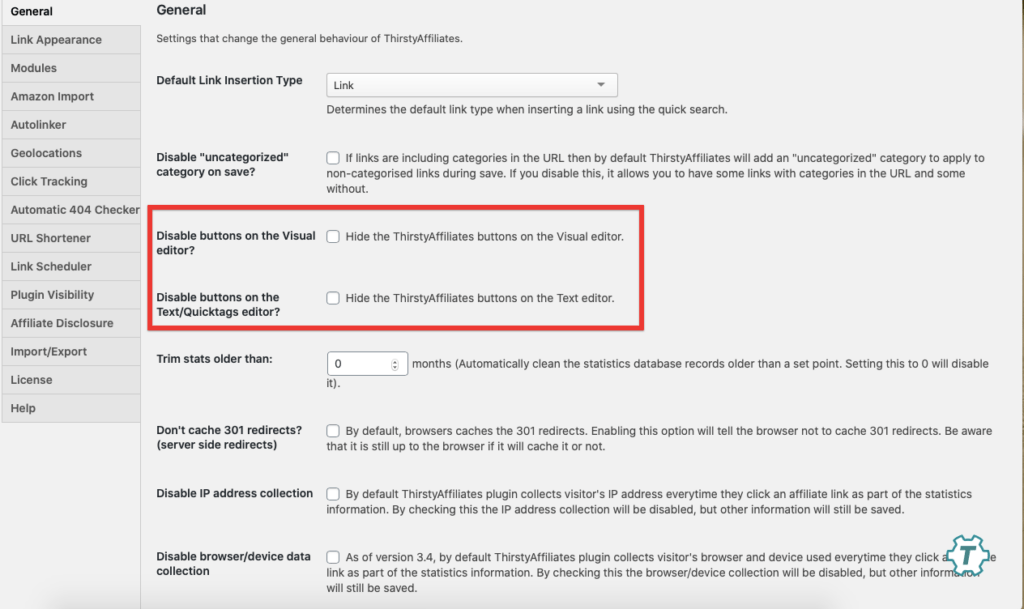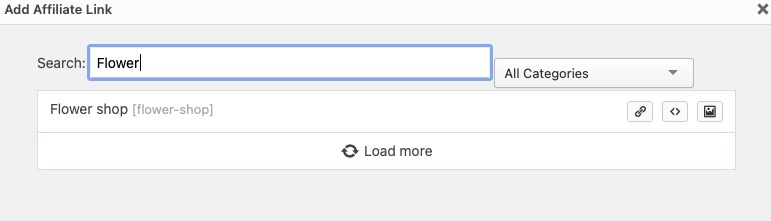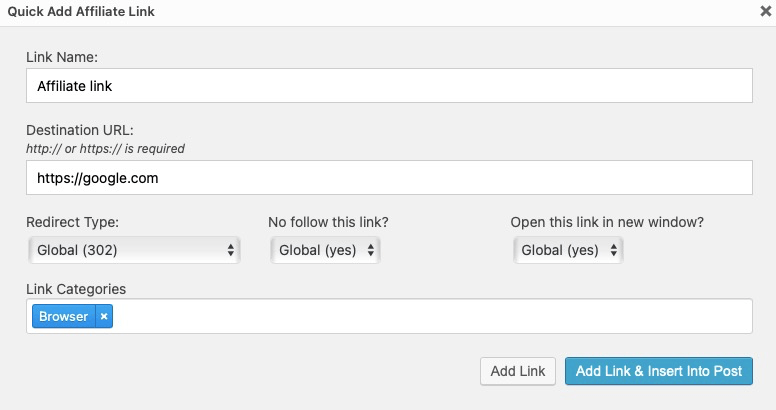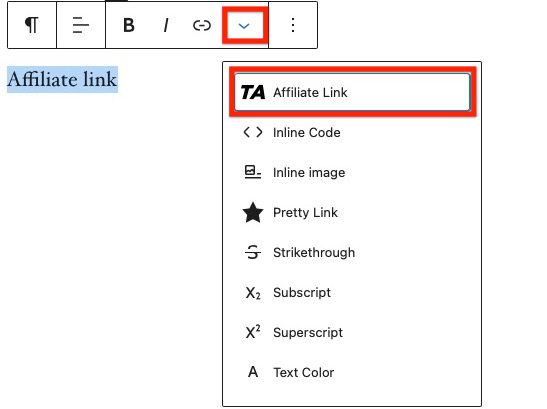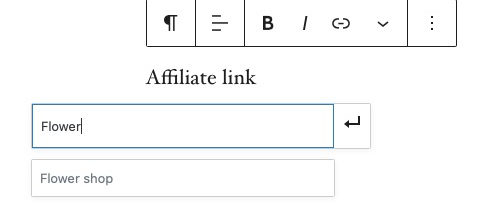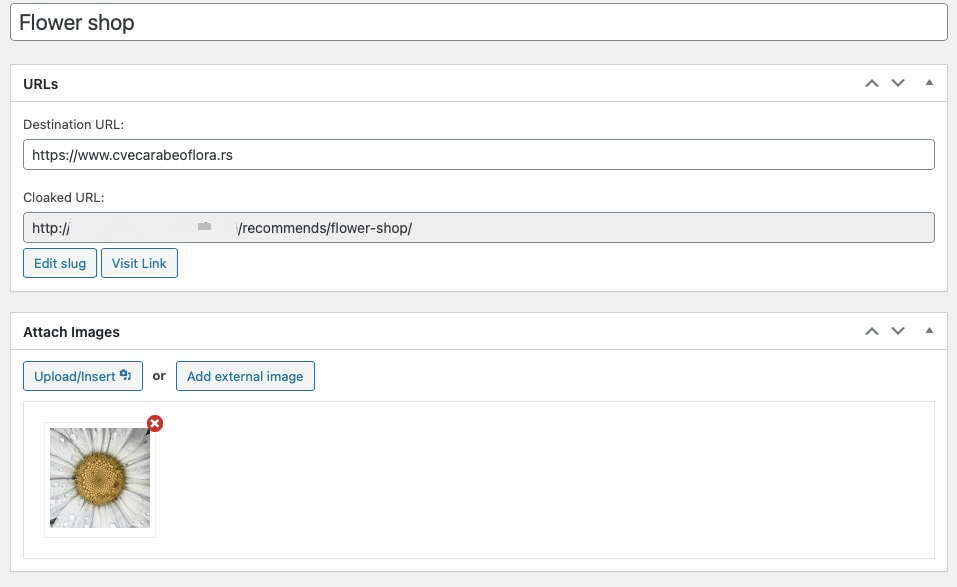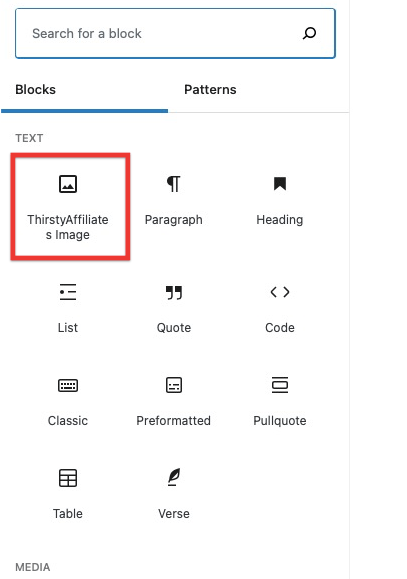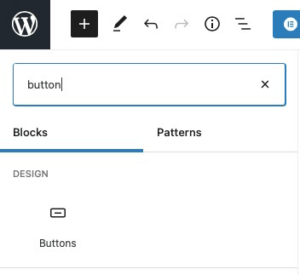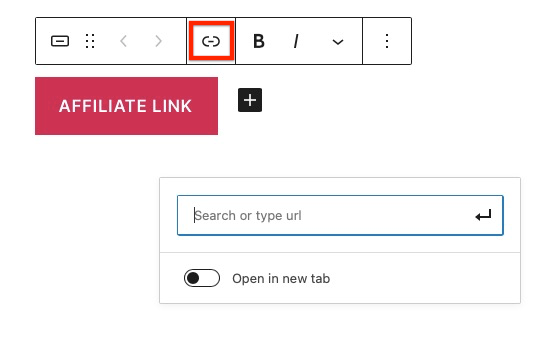Das Einfügen von Affiliate-Links in Ihre Inhalte kann im klassischen Editor und im Gutenberg-Editor in wenigen einfachen Schritten erfolgen.
Zunächst müssen Sie sich vergewissern, dass Sie die folgenden Möglichkeiten haben unkontrolliert unter ThirstyAffiliates->Einstellungen->Allgemeiner Bereich:
Dadurch wird sichergestellt, dass die ThirstyAffiliates-Inserter-Symbole in beiden Editoren sichtbar sind.
EINFÜGEN VON AFFILIATE-LINKS IN IHREN INHALT IM KLASSISCHEN EDITOR
Option 1 - Nur Link einfügen:
- Wählen Sie ein Wort oder einen Satz aus, das bzw. der wie ein Link wirken soll.
- Klicken Sie auf das TA-Symbol am oberen Rand Ihres Editors. Es wird eine Schnellsuche eingeblendet.
%22%20transform%3D%22translate(1.9%201.9)%20scale(3.7461)%22%20fill-opacity%3D%22.5%22%3E%3Cellipse%20fill%3D%22%23ccc%22%20rx%3D%221%22%20ry%3D%221%22%20transform%3D%22matrix(-62.81034%20-13.12176%209.55631%20-45.7435%2044.4%2035.2)%22%2F%3E%3Cellipse%20fill%3D%22%23fff%22%20cx%3D%22184%22%20cy%3D%2259%22%20rx%3D%2280%22%20ry%3D%22255%22%2F%3E%3Cellipse%20fill%3D%22%23fff%22%20rx%3D%221%22%20ry%3D%221%22%20transform%3D%22matrix(-191.20365%2022.91441%20-3.74451%20-31.24517%2085.7%20108)%22%2F%3E%3Cellipse%20fill%3D%22%23fff%22%20rx%3D%221%22%20ry%3D%221%22%20transform%3D%22rotate(-29.9%20121.3%20-315)%20scale(67.76505%20145.28173)%22%2F%3E%3C%2Fg%3E%3C%2Fsvg%3E)
- Geben Sie den Affiliate-Namen Ihres bestehenden Links ein.
- Wählen Sie aus der Dropdown-Liste und klicken Sie auf Partnerlink anwenden (die blaue Schaltfläche mit dem Pfeil).
Option 2 - Einfügen von Links mit erweiterten Optionen:
- Klicken Sie auf die TA oben in Ihrem Editor. Es wird eine Schnellsuche angezeigt.
- Klicken Sie auf das Zahnradsymbol, um die erweiterten Optionen zu verwenden. Ein Popup-Fenster zum Hinzufügen von Partnerlinks wird angezeigt.
%27%20fill-opacity%3D%27.5%27%3E%3Cellipse%20fill%3D%22%23c8c8c8%22%20fill-opacity%3D%22.5%22%20rx%3D%221%22%20ry%3D%221%22%20transform%3D%22matrix(26.9006%2068.8758%20-114.5613%2044.74385%2021.6%2035.4)%22%2F%3E%3Cellipse%20fill%3D%22%23fff%22%20fill-opacity%3D%22.5%22%20rx%3D%221%22%20ry%3D%221%22%20transform%3D%22rotate(-10%201406.4%20-2585.3)%20scale(660.02847%20224.49059)%22%2F%3E%3Cpath%20fill%3D%22%23fff%22%20fill-opacity%3D%22.5%22%20d%3D%22M203.3-46.7l-250%20313.2%20864.4-96.3z%22%2F%3E%3Cellipse%20fill%3D%22%23fff%22%20fill-opacity%3D%22.5%22%20rx%3D%221%22%20ry%3D%221%22%20transform%3D%22rotate(-87.6%20287.2%20-298)%20scale(286.08333%20436.75356)%22%2F%3E%3C%2Fg%3E%3C%2Fsvg%3E)
- Suchen Sie nach dem Namen des Partners oder wählen Sie ihn aus der Liste aus.
- Wählen Sie zwischen Link einfügen, Shortcode einfügen oder Bild einfügen
*Hinweis: Wenn Sie Link oder Shortcode einfügen wählen, wird der Affiliate-Name automatisch zu Ihrem Ankertext.
ERSTELLEN EINES NEUEN AFFILIATE-LINKS IM KLASSISCHEN EDITOR:
- Wählen Sie ein Wort oder einen Satz aus, das bzw. der wie ein Link wirken soll.
- Klicken Sie auf die TA+ Symbol oben in Ihrem Editor. Es wird ein Link zum schnellen Hinzufügen von Partnern angezeigt.
%22%20transform%3D%22translate(1.5%201.5)%20scale(3.03125)%22%20fill-opacity%3D%22.5%22%3E%3Cellipse%20fill%3D%22%23cfcfcf%22%20cx%3D%2224%22%20cy%3D%2276%22%20rx%3D%2237%22%20ry%3D%2291%22%2F%3E%3Cellipse%20fill%3D%22%23cfcfcf%22%20cx%3D%22217%22%20cy%3D%22119%22%20rx%3D%2275%22%20ry%3D%2246%22%2F%3E%3Cpath%20fill%3D%22%23fff%22%20d%3D%22M271%204L89%20150%2043-16z%22%2F%3E%3Cellipse%20fill%3D%22%23fff%22%20rx%3D%221%22%20ry%3D%221%22%20transform%3D%22matrix(1.98316%20-43.67266%20147.16286%206.68263%20201%2027.1)%22%2F%3E%3C%2Fg%3E%3C%2Fsvg%3E)
- Füllen Sie den Link-Namen und die Ziel-URL aus.
- Legen Sie den Typ der Weiterleitung fest, wählen Sie, ob Sie ein nofollow rel-Tag hinzufügen möchten und ob der Link in einem neuen Fenster geöffnet werden soll oder nicht.
- Ordnen Sie den Link der gewünschten Kategorie zu.
- Wenn Sie nur erstellen. einen neuen Affiliate-Link erstellen möchten, ohne ihn in den Beitrag einzufügen, klicken Sie auf die Schaltfläche Link hinzufügen. Der Affiliate-Link wird erstellt und ist unter dem Abschnitt ThirstyAffiliates->Affiliate-Links verfügbar.
- Andernfalls klicken Sie auf die Schaltfläche Link hinzufügen & in Beitrag einfügen, um Ihren neu erstellten Partnerlink in den Beitrag einzufügen.
EINFÜGEN VON AFFILIATE-LINKS IN IHREN INHALT IM GUTENBERG-EDITOR
- Wählen Sie ein Wort oder einen Satz aus, das bzw. der wie ein Link wirken soll, und klicken Sie auf die Schaltfläche TA Affiliate Link Option:
%22%20transform%3D%22translate(1%201)%20scale(2.13672)%22%20fill-opacity%3D%22.5%22%3E%3Cellipse%20fill%3D%22%23d2d2d2%22%20rx%3D%221%22%20ry%3D%221%22%20transform%3D%22matrix(-5.04537%2032.59111%20-116.1521%20-17.9813%20100.8%2026.6)%22%2F%3E%3Cellipse%20fill%3D%22%23fff%22%20cx%3D%2261%22%20cy%3D%2278%22%20rx%3D%2234%22%20ry%3D%2260%22%2F%3E%3Cellipse%20fill%3D%22%23d8d8d8%22%20cx%3D%22135%22%20cy%3D%2246%22%20rx%3D%2241%22%20ry%3D%2241%22%2F%3E%3Cellipse%20fill%3D%22%23fff%22%20rx%3D%221%22%20ry%3D%221%22%20transform%3D%22matrix(-19.67417%20-64.35132%20243.85771%20-74.55478%20187.3%20136.6)%22%2F%3E%3C%2Fg%3E%3C%2Fsvg%3E)
- Eine schnelle Suche wird Ihnen angezeigt:
%22%20transform%3D%22translate(1%201)%20scale(1.96875)%22%3E%3Cpath%20fill%3D%22%23fff%22%20fill-opacity%3D%22.5%22%20d%3D%22M207%2055h32v15h-32zm3.6-44.6l12%207.2-7.2%2012-12-7.2z%22%2F%3E%3Cpath%20fill%3D%22none%22%20d%3D%22M271%2036.5q0%201.4-3%202%22%2F%3E%3Cellipse%20fill%3D%22%23fff%22%20fill-opacity%3D%22.5%22%20cx%3D%22240%22%20cy%3D%22103%22%20rx%3D%229%22%20ry%3D%221%22%2F%3E%3C%2Fg%3E%3C%2Fsvg%3E)
- Fügen Sie Ihren Affiliate-Link ein oder suchen Sie ihn.
- Speichern Sie den Link.
EINFÜGEN EINES BILDES ALS AFFILIATE-LINK IM GUTENBERG-EDITOR
- Fügen Sie ein Bild zu Ihrem gewünschten Affiliate-Link hinzu:
%27%20fill-opacity%3D%27.5%27%3E%3Cellipse%20fill%3D%22%23cacaca%22%20fill-opacity%3D%22.5%22%20rx%3D%221%22%20ry%3D%221%22%20transform%3D%22matrix(-150.54032%2027.53862%20-52.81866%20-288.73407%201.9%20310.2)%22%2F%3E%3Cellipse%20fill%3D%22%23fff%22%20fill-opacity%3D%22.5%22%20rx%3D%221%22%20ry%3D%221%22%20transform%3D%22matrix(232.85034%20622.44224%20-401.67166%20150.26195%20617.1%20302.4)%22%2F%3E%3Cpath%20fill%3D%22%23cacaca%22%20fill-opacity%3D%22.5%22%20d%3D%22M65.4%2084.1L61.7-35.5-58-43z%22%2F%3E%3Cpath%20fill%3D%22%23fff%22%20fill-opacity%3D%22.5%22%20d%3D%22M65.4%201.9h889.7v160.7H65.4z%22%2F%3E%3C%2Fg%3E%3C%2Fsvg%3E)
- Klicken Sie in Ihrem Beitrag/Ihrer Seite auf die Schaltfläche + um einen Block hinzuzufügen, und wählen Sie das Element Thirsty Affiliates Image:
%22%20transform%3D%22translate(1.1%201.1)%20scale(2.26172)%22%20fill-opacity%3D%22.5%22%3E%3Cellipse%20fill%3D%22%23c9c9c9%22%20rx%3D%221%22%20ry%3D%221%22%20transform%3D%22matrix(-33.1789%2018.58148%20-24.24316%20-43.28832%207.9%2075)%22%2F%3E%3Cpath%20fill%3D%22%23fff%22%20d%3D%22M175%20271L35.6%2073.7%2062-16%20195%202.1z%22%2F%3E%3Cpath%20fill%3D%22%23dadada%22%20d%3D%22M62%2093L0%2070l36%2046z%22%2F%3E%3Cellipse%20fill%3D%22%23fff%22%20cx%3D%2239%22%20cy%3D%22197%22%20rx%3D%22179%22%20ry%3D%2278%22%2F%3E%3C%2Fg%3E%3C%2Fsvg%3E)
- Suchen Sie nach einem Affiliate-Link, wählen Sie ihn aus und klicken Sie auf das Bild, um es einzufügen:
%22%20transform%3D%22translate(1.3%201.3)%20scale(2.60547)%22%20fill-opacity%3D%22.5%22%3E%3Cellipse%20fill%3D%22%23cecece%22%20rx%3D%221%22%20ry%3D%221%22%20transform%3D%22matrix(-45.12268%20-12.9414%2036.15542%20-126.06285%2038.6%2034.3)%22%2F%3E%3Cellipse%20fill%3D%22%23fff%22%20rx%3D%221%22%20ry%3D%221%22%20transform%3D%22matrix(-85.89818%20-32.31177%2088.79274%20-236.04818%20165.7%2096.7)%22%2F%3E%3Cellipse%20fill%3D%22%23fff%22%20cx%3D%22187%22%20cy%3D%2283%22%20rx%3D%22111%22%20ry%3D%22111%22%2F%3E%3Cpath%20fill%3D%22%23fff%22%20d%3D%22M9.7%20140H-2.8L-16%20105l25.8%202z%22%2F%3E%3C%2Fg%3E%3C%2Fsvg%3E)
- Speichern Sie den Beitrag/die Seite.
EINFÜGEN EINES AFFILIATE-LINKS ALS SCHALTFLÄCHE IM GUTENBERG-EDITOR
- Suchen Sie nach einem Schaltflächenelement und fügen Sie es in den Beitrag/die Seite ein:
%27%20fill-opacity%3D%27.5%27%3E%3Cellipse%20fill%3D%22%234f4f4f%22%20fill-opacity%3D%22.5%22%20rx%3D%221%22%20ry%3D%221%22%20transform%3D%22rotate(-117.5%2019.9%20-1.7)%20scale(41.91858%2073.67418)%22%2F%3E%3Cellipse%20fill%3D%22%23cdcdcd%22%20fill-opacity%3D%22.5%22%20rx%3D%221%22%20ry%3D%221%22%20transform%3D%22rotate(-133%2029.6%2041)%20scale(34.26293%20165.3354)%22%2F%3E%3Cellipse%20fill%3D%22%23515151%22%20fill-opacity%3D%22.5%22%20rx%3D%221%22%20ry%3D%221%22%20transform%3D%22rotate(-12.7%2075%20-13.7)%20scale(44.66193%2017.67345)%22%2F%3E%3Cellipse%20fill%3D%22%23cacaca%22%20fill-opacity%3D%22.5%22%20rx%3D%221%22%20ry%3D%221%22%20transform%3D%22rotate(69.7%20129.9%20205.7)%20scale(62.42125%2034.81442)%22%2F%3E%3C%2Fg%3E%3C%2Fsvg%3E)
- Sobald Sie die Schaltfläche eingefügt haben, klicken Sie auf die Schaltfläche regelmäßige Verbindung Option:
%27%20fill-opacity%3D%27.5%27%3E%3Cellipse%20fill%3D%22%23d9b0bf%22%20fill-opacity%3D%22.5%22%20rx%3D%221%22%20ry%3D%221%22%20transform%3D%22matrix(-163.98235%20-18.51682%2014.08769%20-124.75853%20120.4%2068)%22%2F%3E%3Cellipse%20fill%3D%22%23f587ac%22%20fill-opacity%3D%22.5%22%20rx%3D%221%22%20ry%3D%221%22%20transform%3D%22matrix(76.43673%20-5.21191%203.03211%2044.46824%20131.5%2091.7)%22%2F%3E%3Cellipse%20fill%3D%22%23fff%22%20fill-opacity%3D%22.5%22%20rx%3D%221%22%20ry%3D%221%22%20transform%3D%22matrix(93.17386%20159.22999%20-480.58532%20281.21582%20355.5%20249.9)%22%2F%3E%3Cellipse%20fill%3D%22%23d8dedc%22%20fill-opacity%3D%22.5%22%20rx%3D%221%22%20ry%3D%221%22%20transform%3D%22rotate(-157.2%20127%2025.4)%20scale(42.18929%20114.56193)%22%2F%3E%3C%2Fg%3E%3C%2Fsvg%3E)
*Nicht Verwenden Sie in diesem Fall nicht den TA-Link-Inserter, da er bei Schaltflächen nicht funktioniert. Kopieren Sie stattdessen manuell Ihren gewünschten Partnerlink und fügen Sie ihn in das reguläre URL-Feld ein, wählen Sie, ob er in einem neuen Tab geöffnet werden soll oder nicht, und speichern Sie.